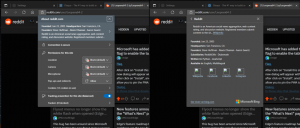So deaktivieren Sie die Suche auf der Seite "Neuer Tab" in Google Chrome

Bestimmte Versionen von Google Chrome für Windows sowie Android haben kürzlich eine aktualisierte "Neuer Tab"-Seite mit einem prominenten Google-Suchfeld auf der Seite eingeführt. Google behauptet, diese Änderung vorgenommen zu haben, weil die Nutzer nicht entdeckten, dass sie über die Adressleiste suchen können, und sie immer noch zu Google.com gegangen sind, um zu suchen.
Wenn Sie jedoch mit dem Textfeld "Suchen" über den Miniaturansichten der am häufigsten besuchten Websites nicht zufrieden sind, möchten Sie es möglicherweise deaktivieren. Die gute alte "Neuer Tab"-Funktion hatte einige wirklich nützliche Funktionen wie Kürzlich geschlossen Registerkarten, einschließlich Registerkarten von anderen Geräten. Wenn Sie diese Funktionen zurückerhalten möchten, finden Sie hier eine einfache Anleitung zum Deaktivieren der Suche auf der Seite "Neuer Tab" in Google Chrome.
- Geben Sie Folgendes in die Adressleiste von Google Chrome ein:
chrome://flaggen
- Suchen Sie nach der Einstellung namens "Enable Instant Extended API". Sie können Strg+F drücken und nach der Einstellung suchen, damit Sie sie nicht manuell suchen müssen.
- Stellen Sie es auf "Deaktiviert".
Das ist es. Starten Sie Ihren Google Chrome-Browser neu, damit die Änderungen wirksam werden. Ihre Seite "Neuer Tab" in Google Chrome ändert sich wie folgt:
dazu:
Update: Google hat diese Einstellung in neueren Chrome-Versionen entfernt. Als Workaround können Sie Laden Sie die Chrome-Erweiterung namens. herunter Neue Tab-Umleitung!